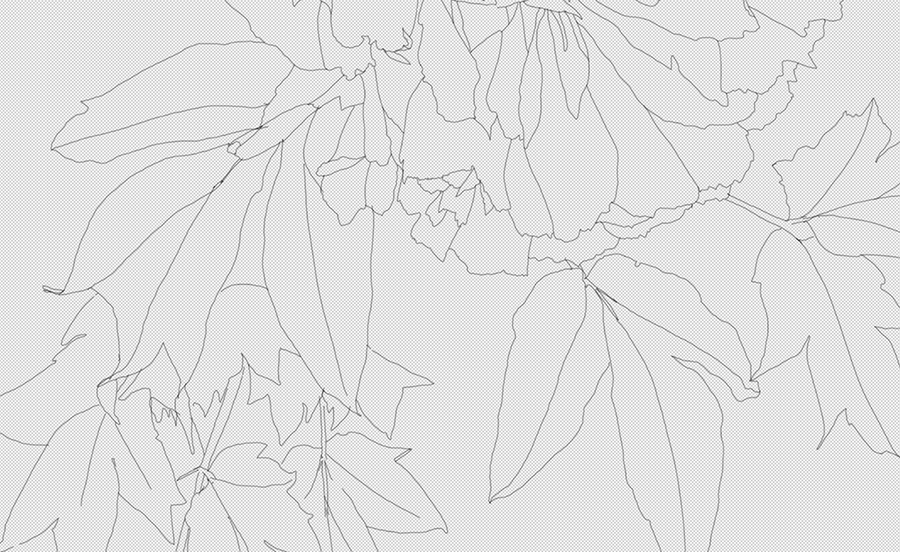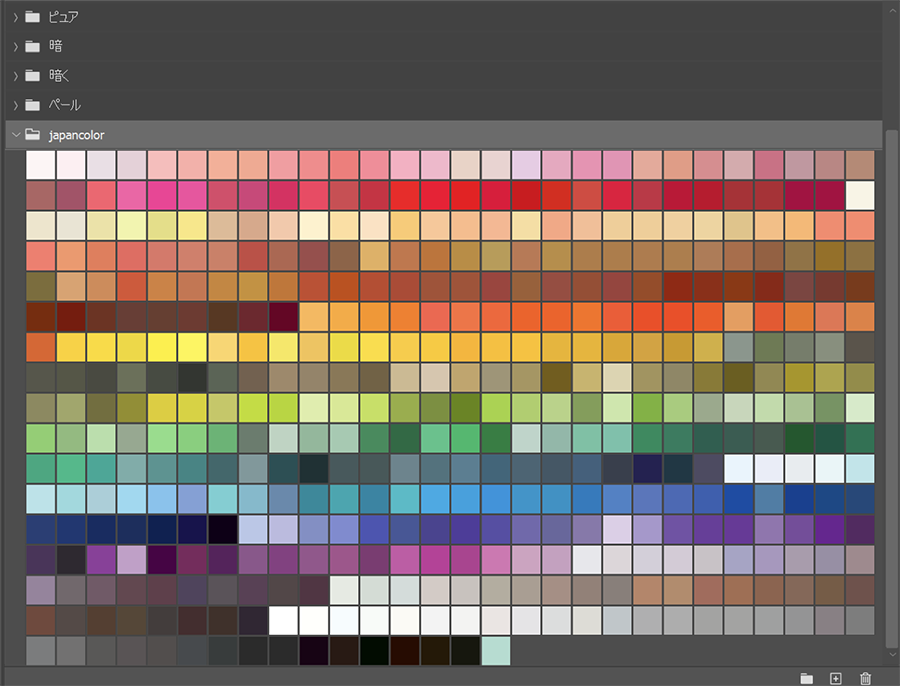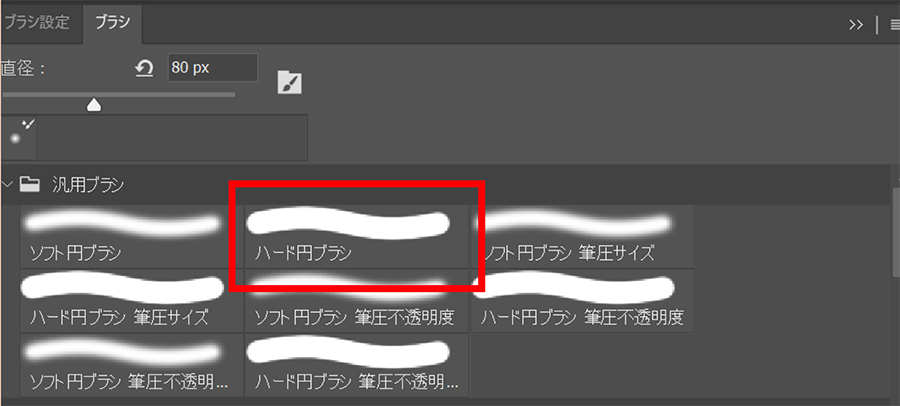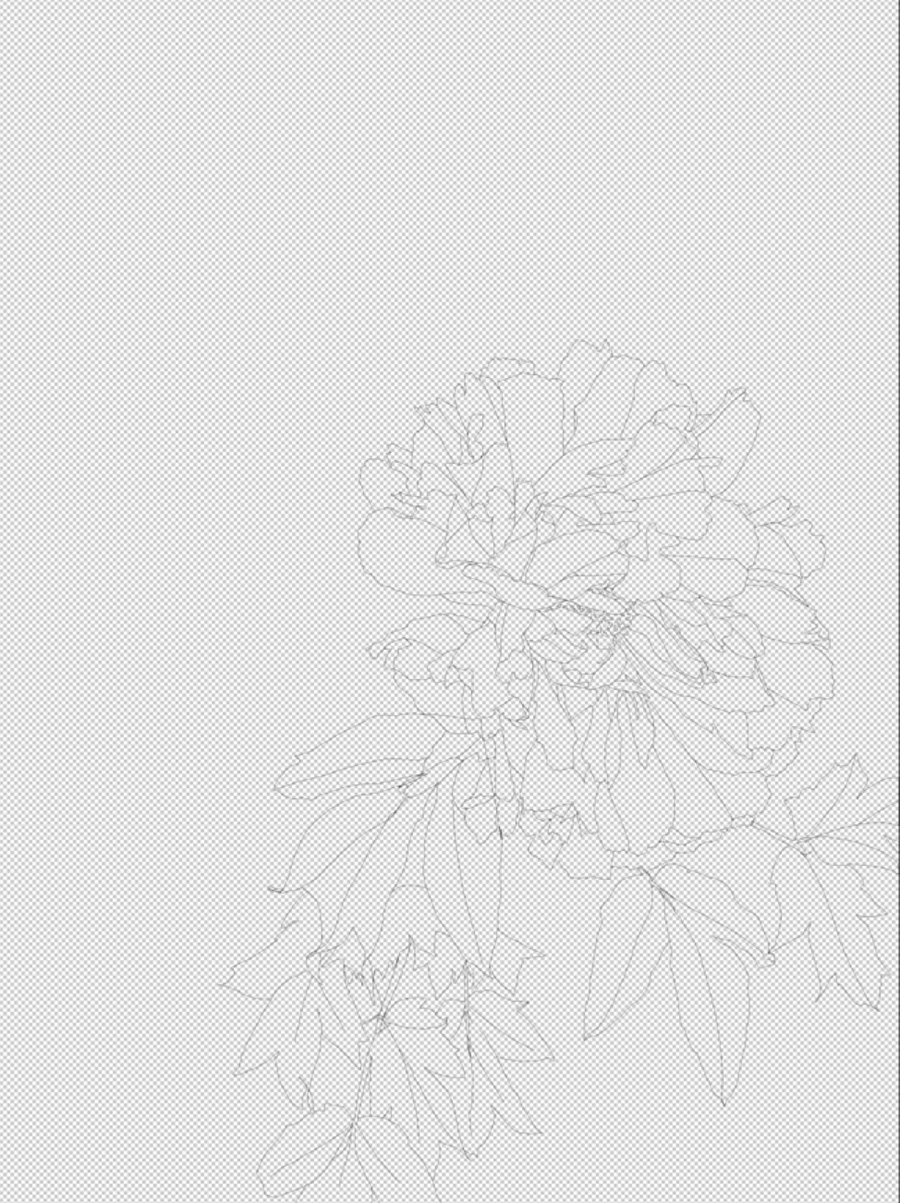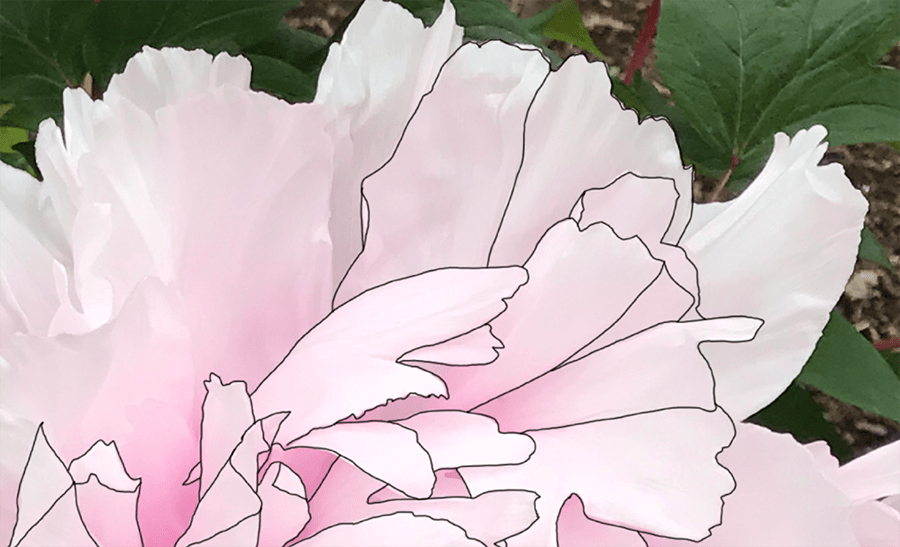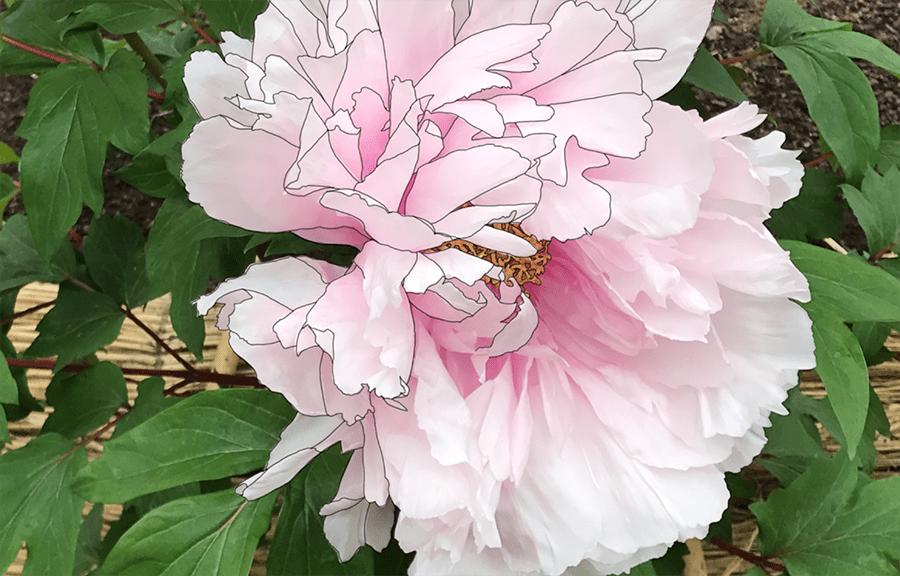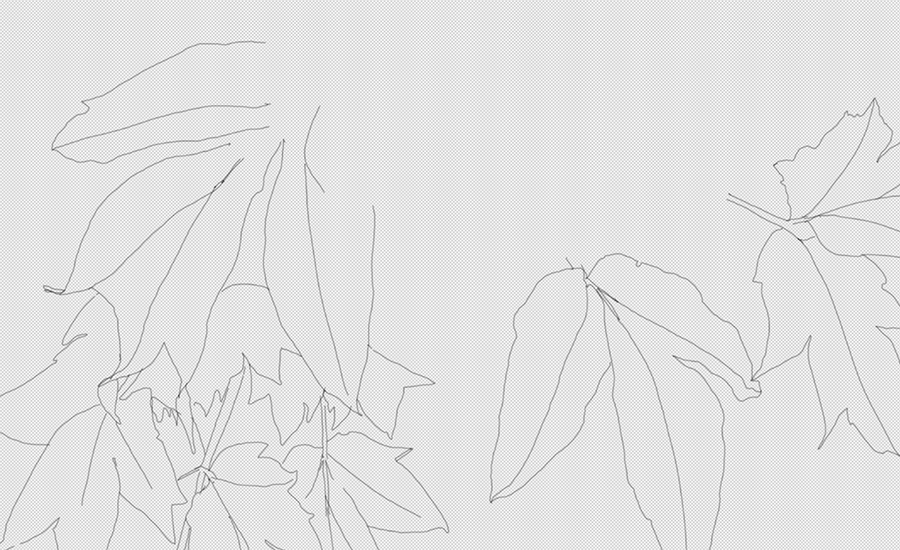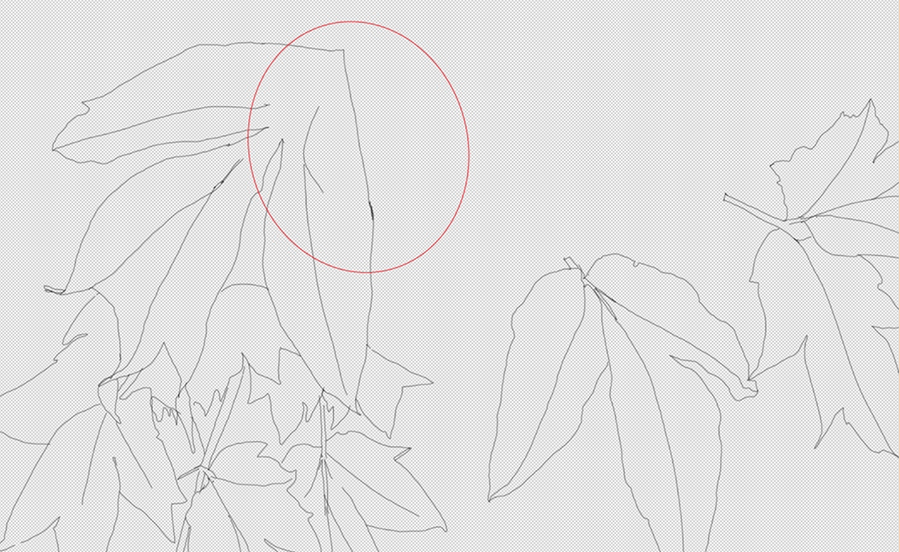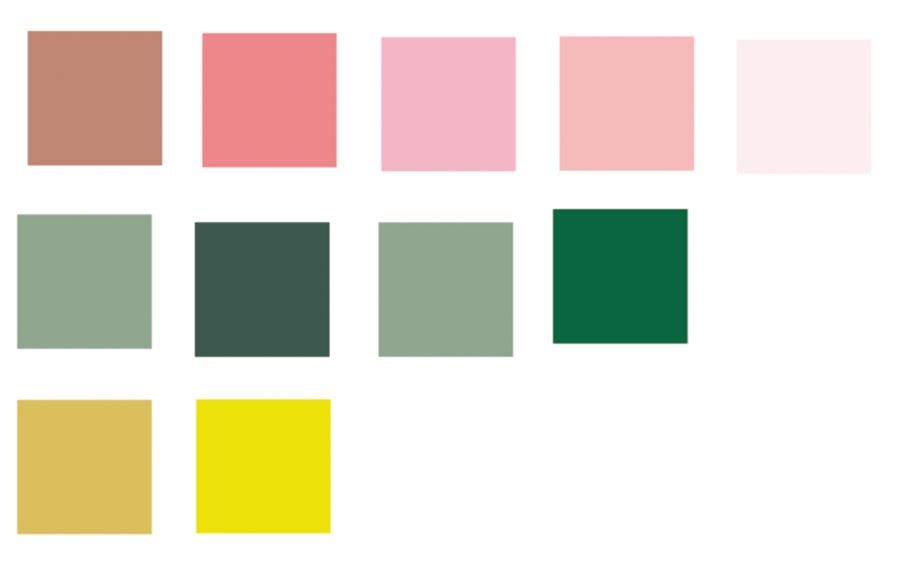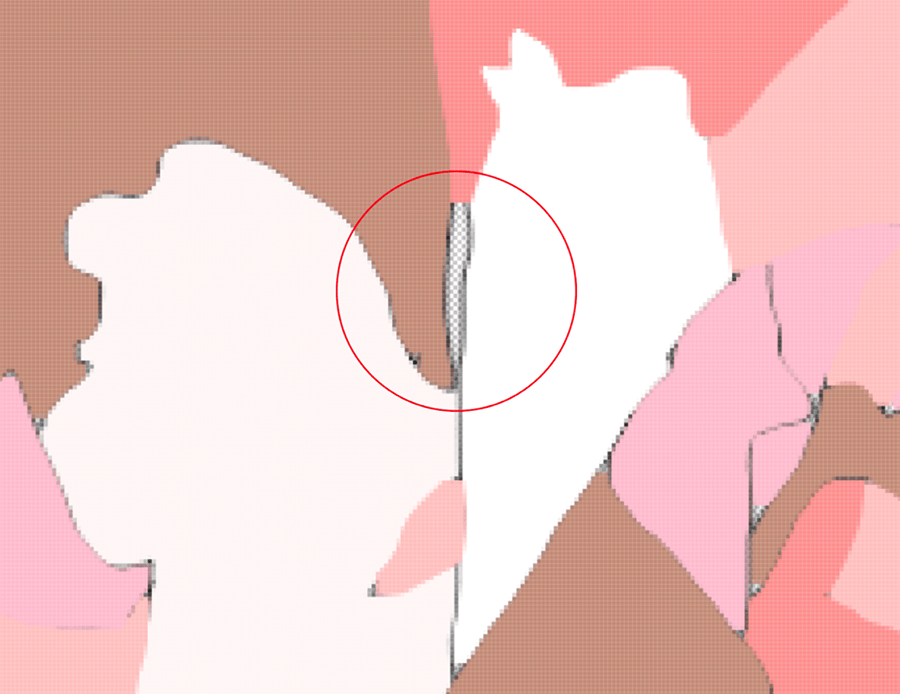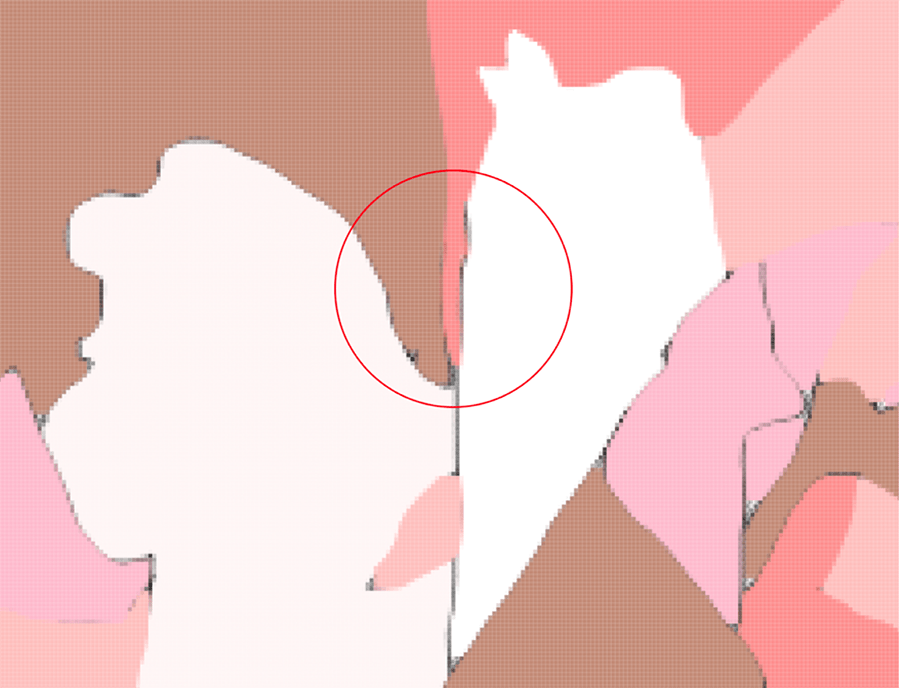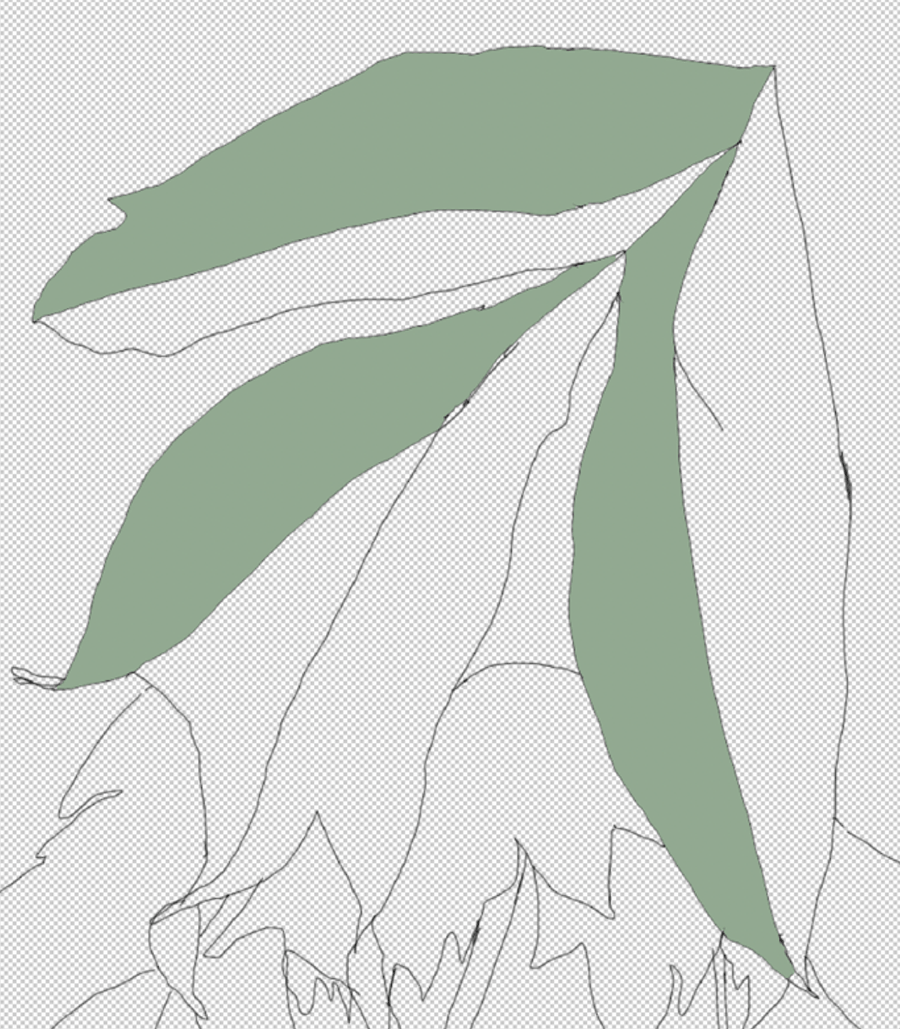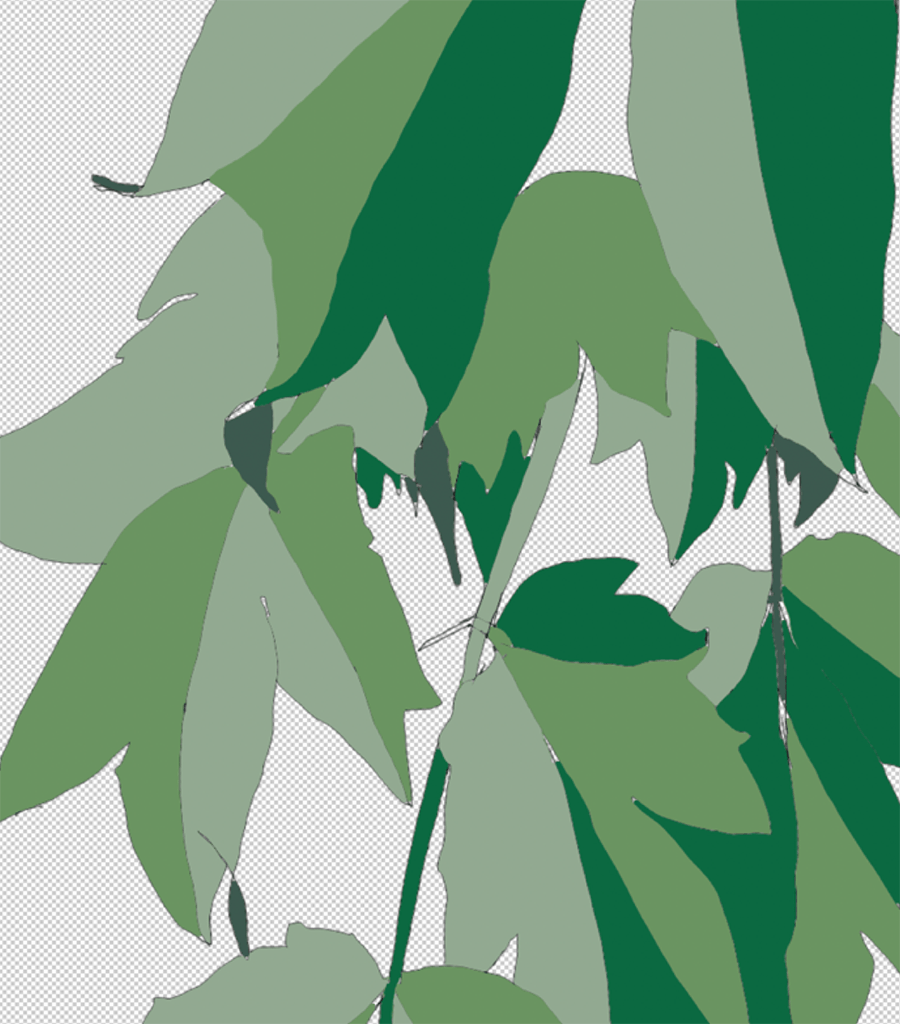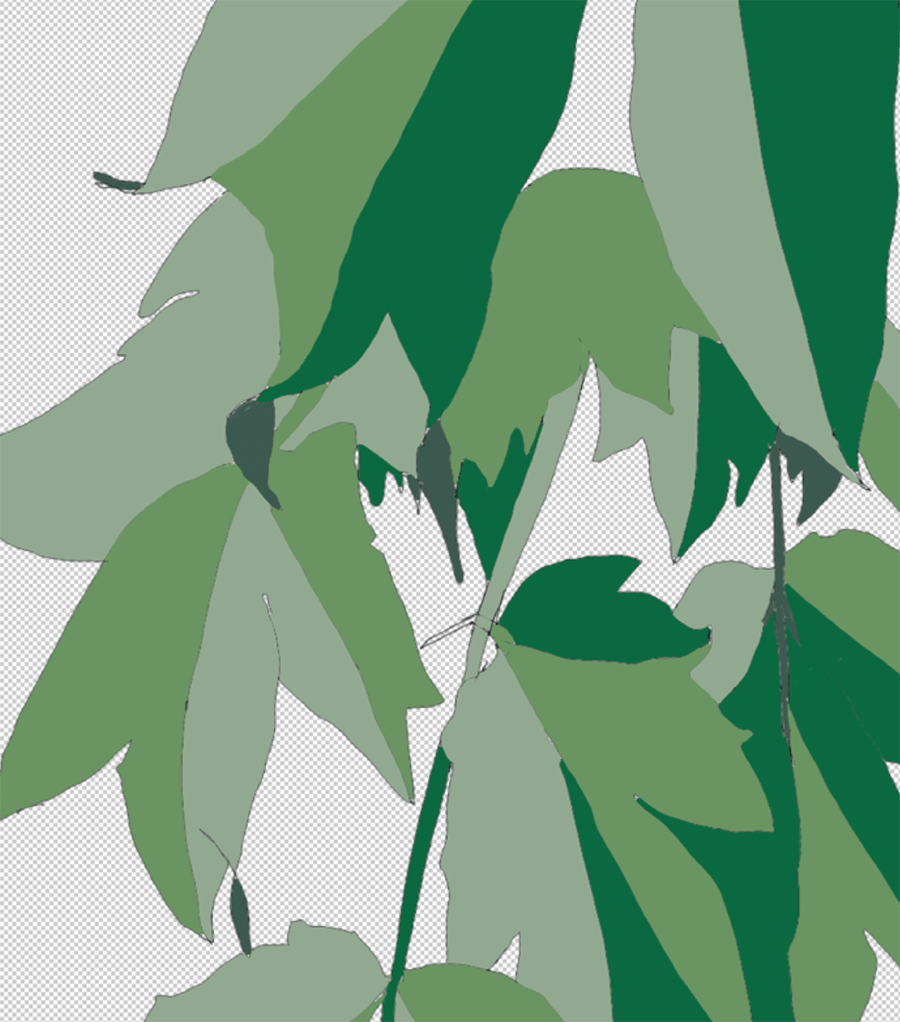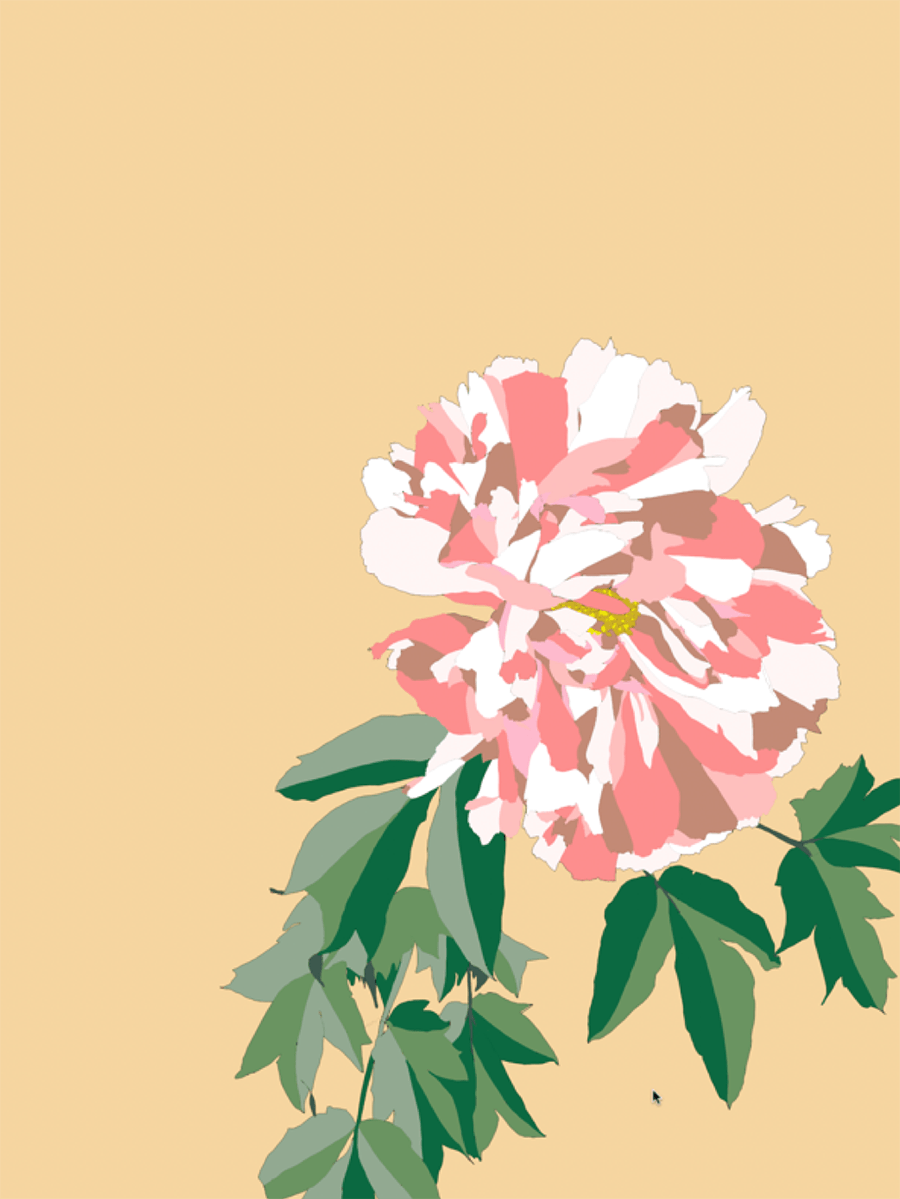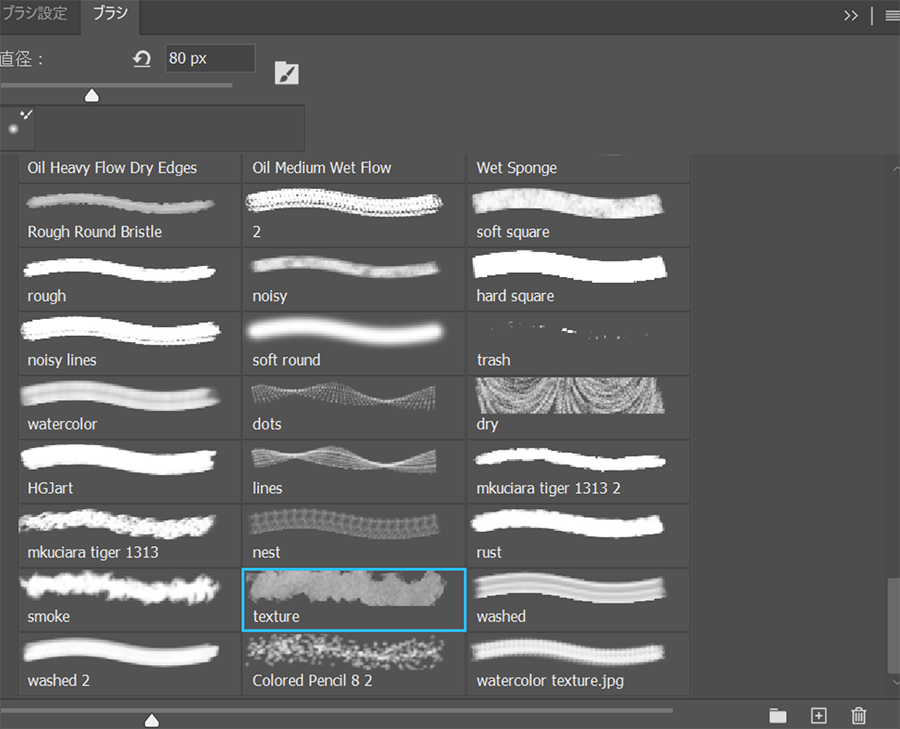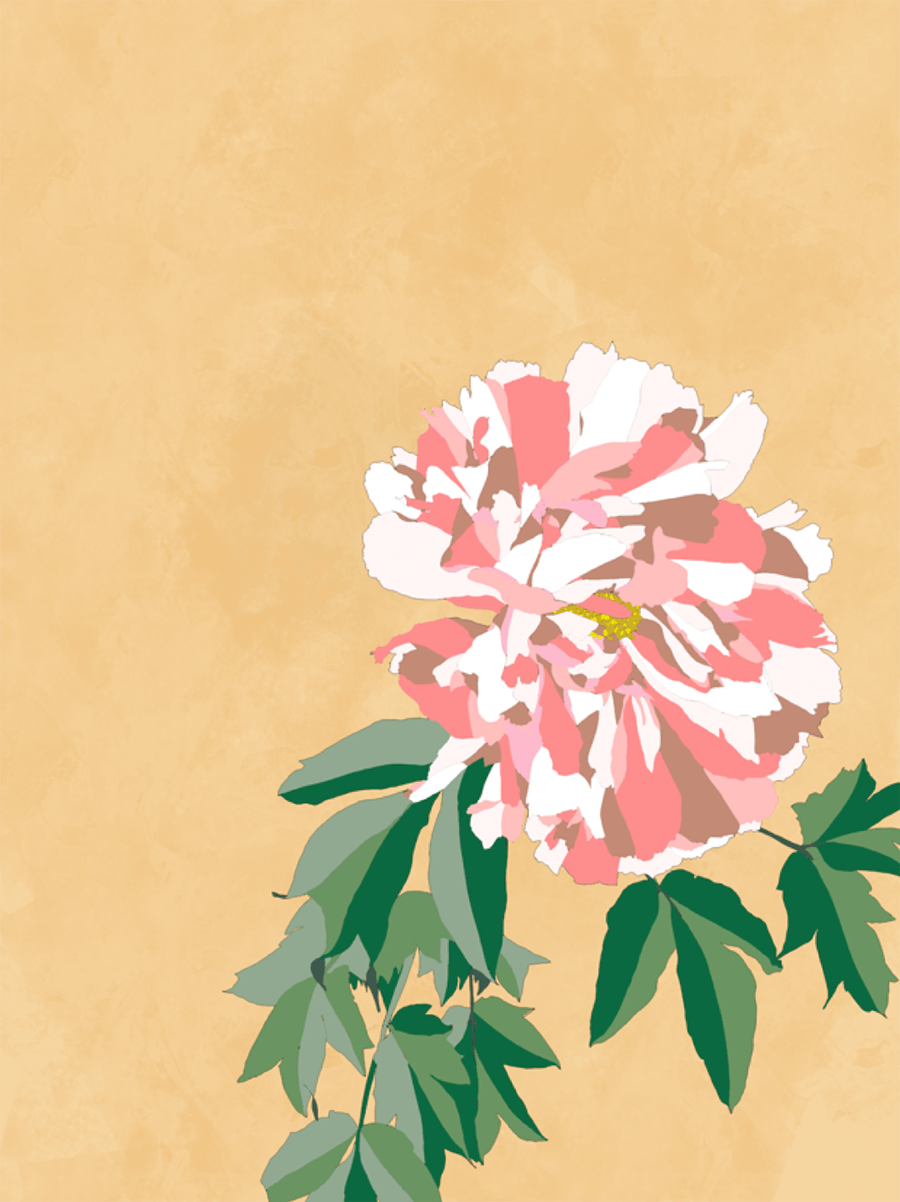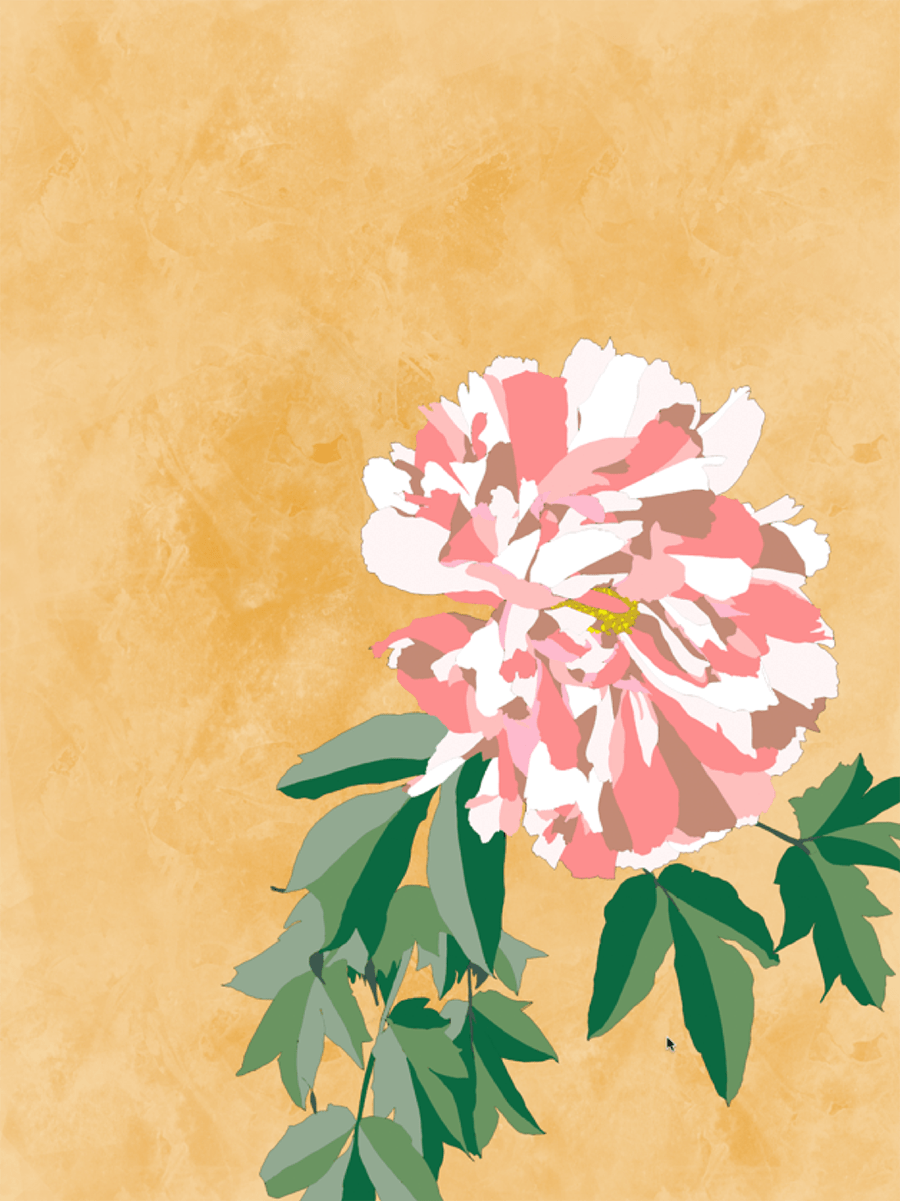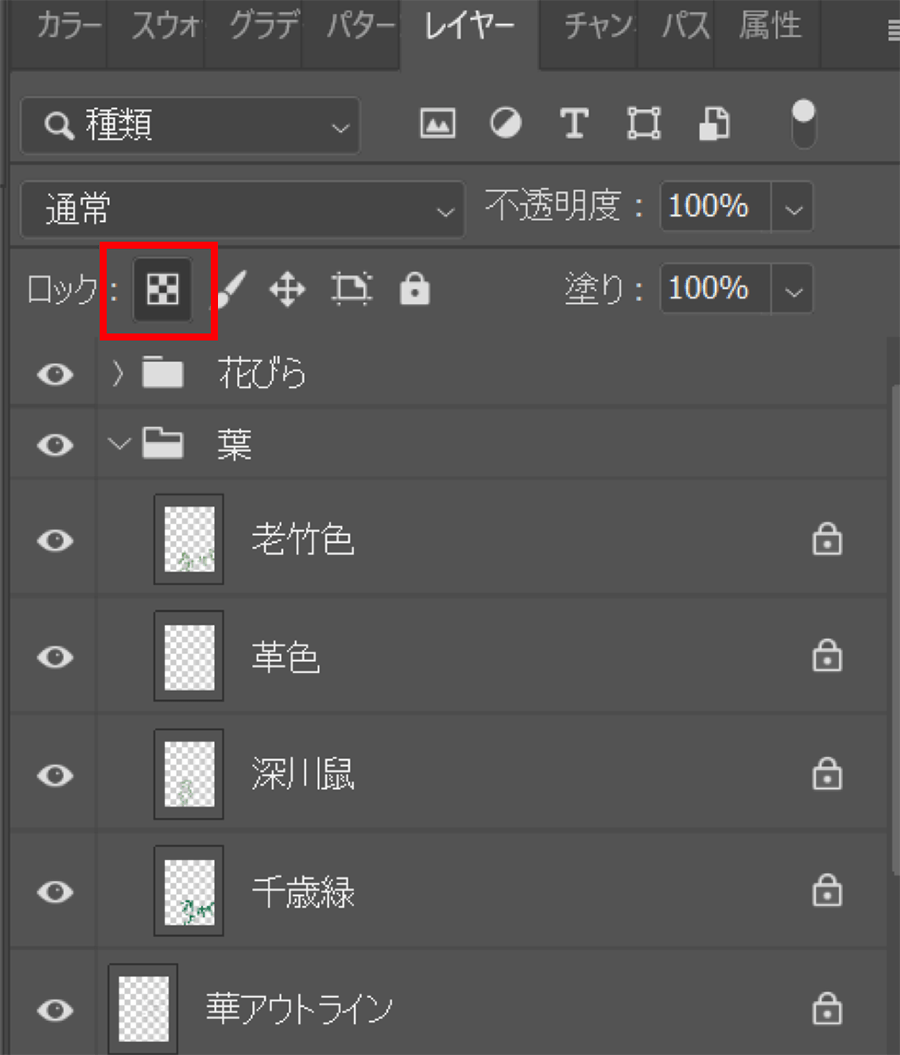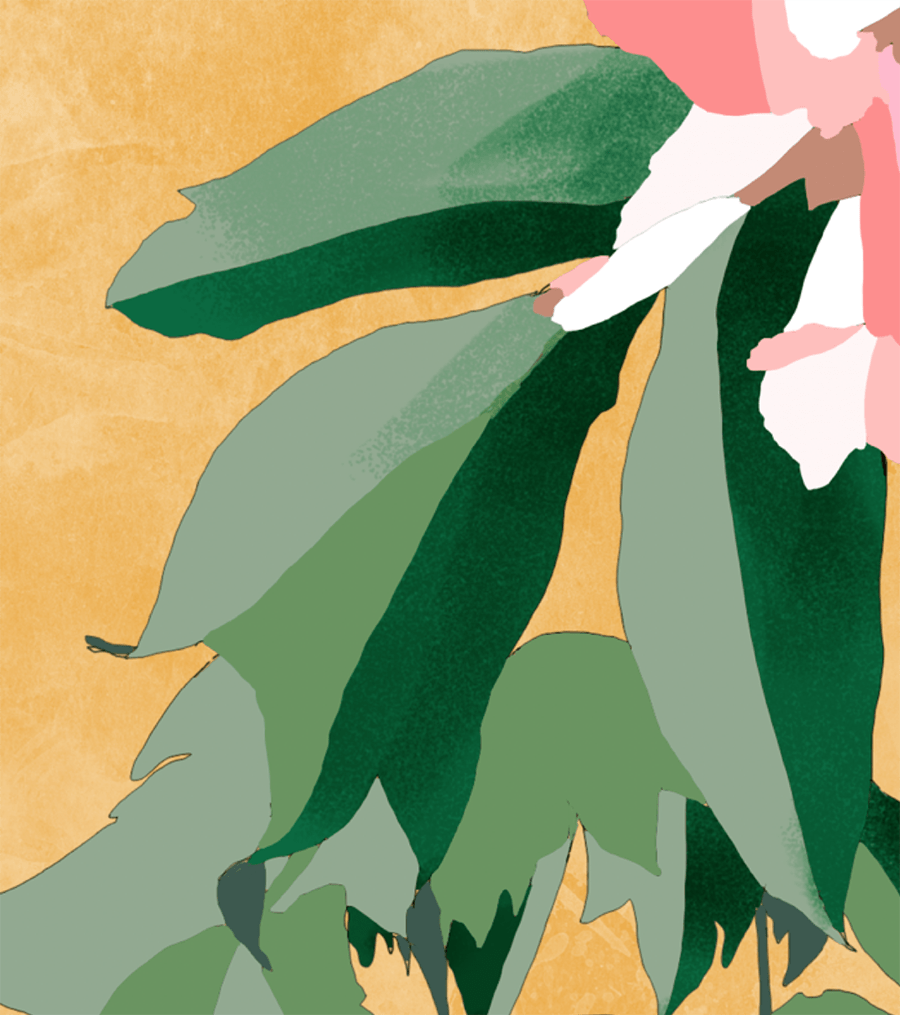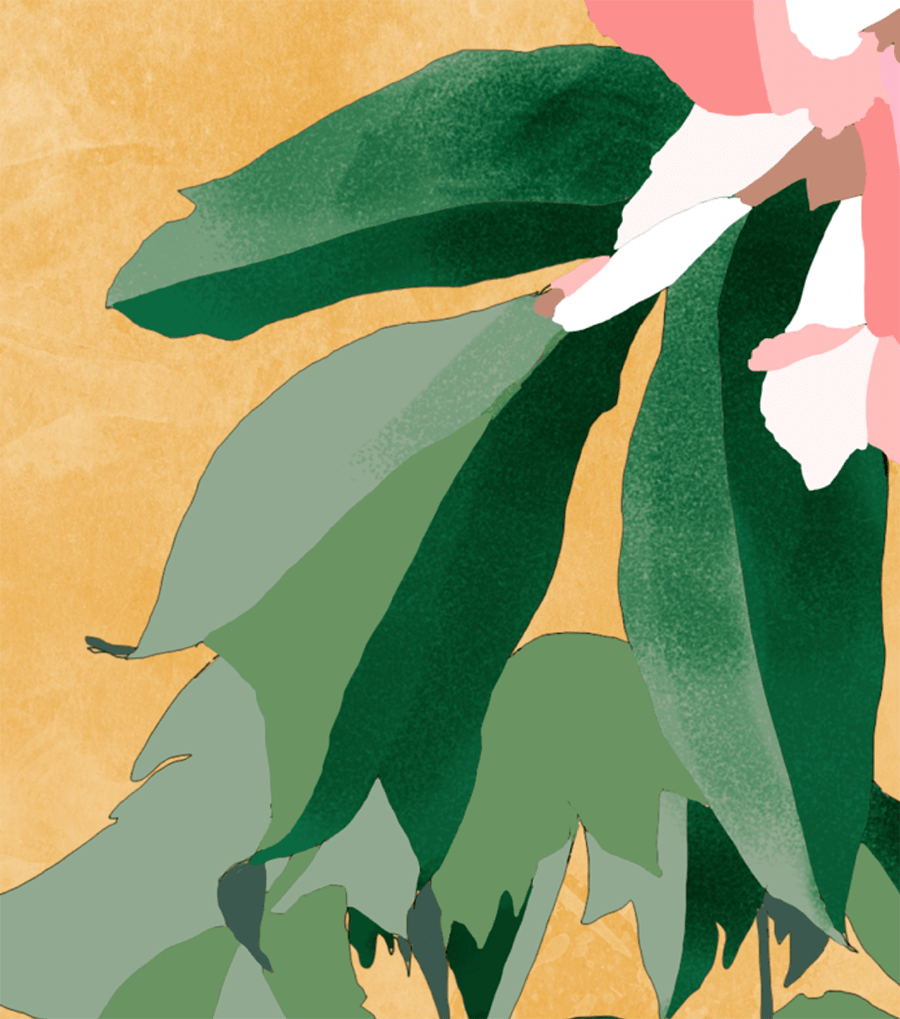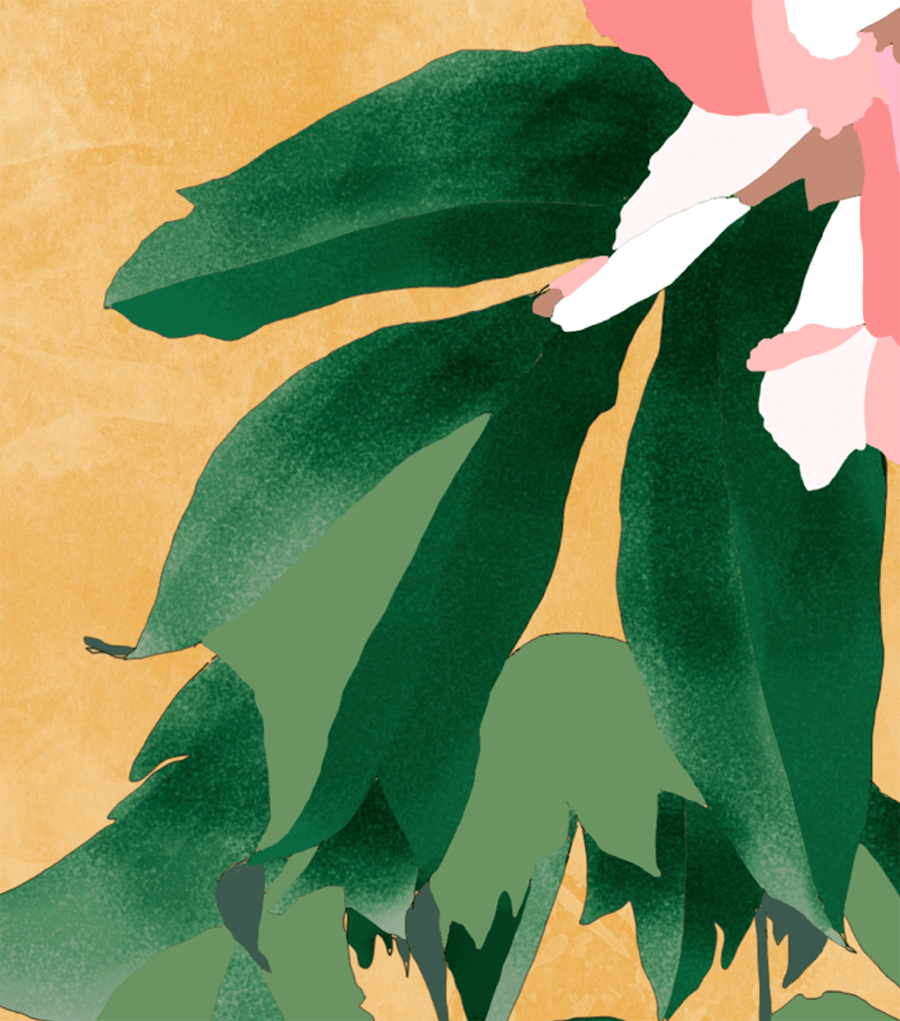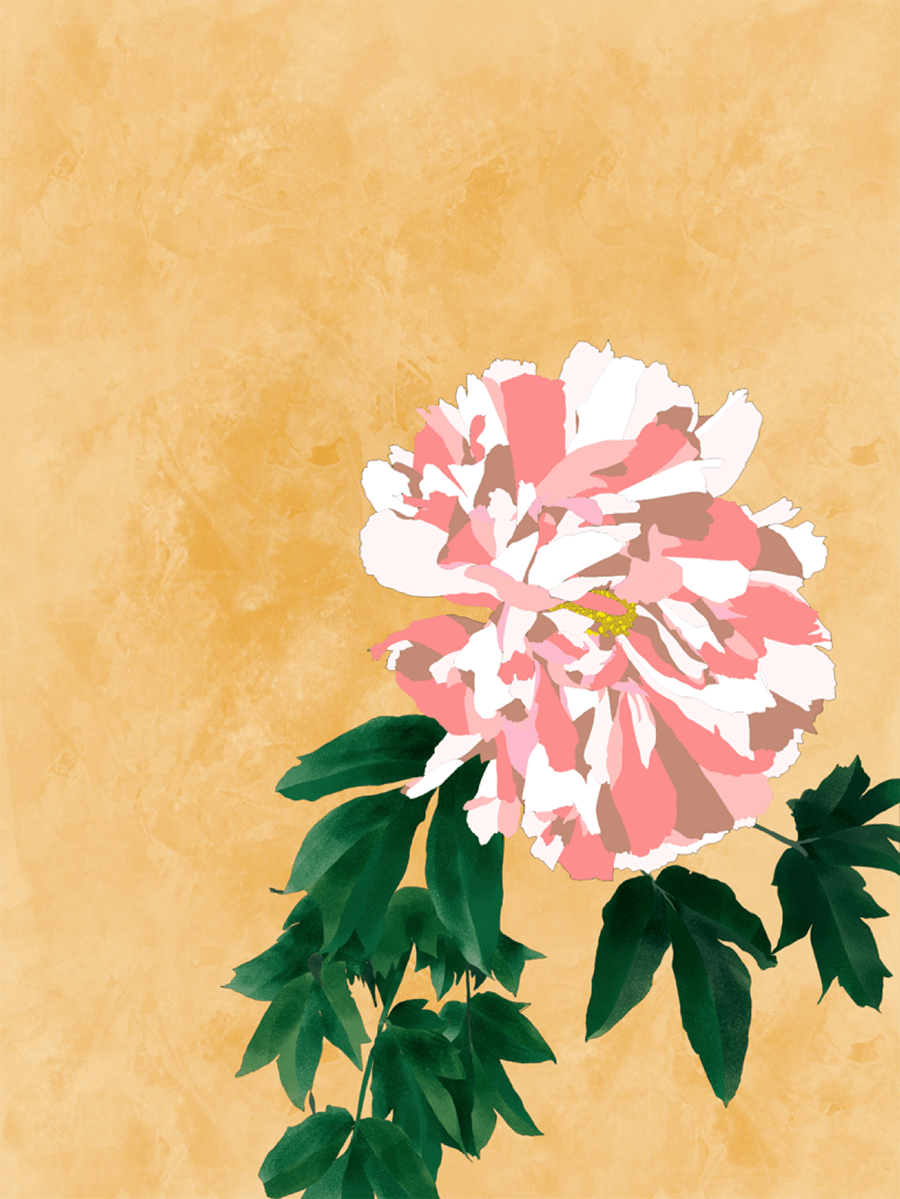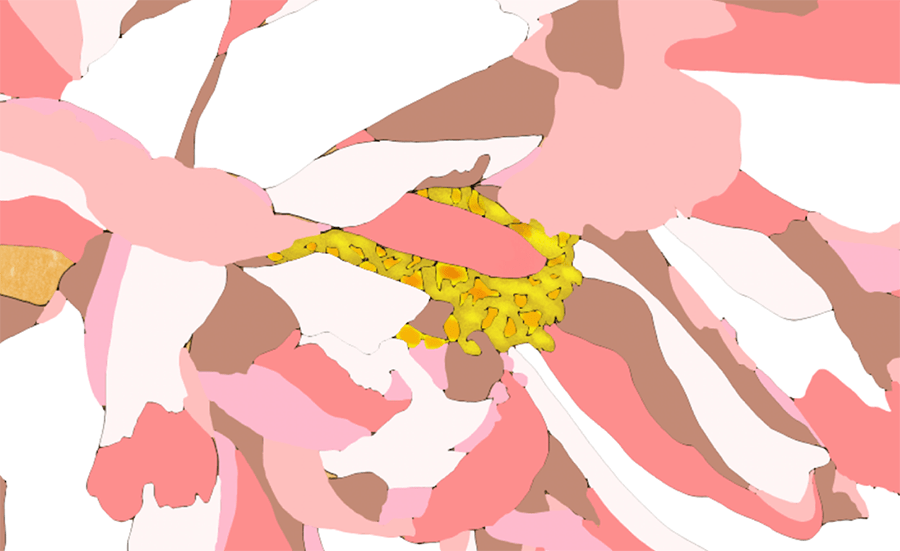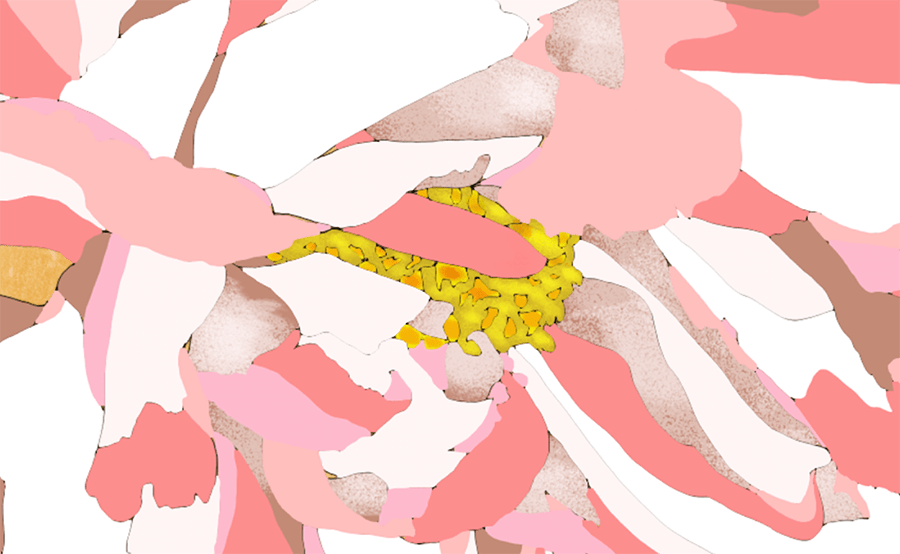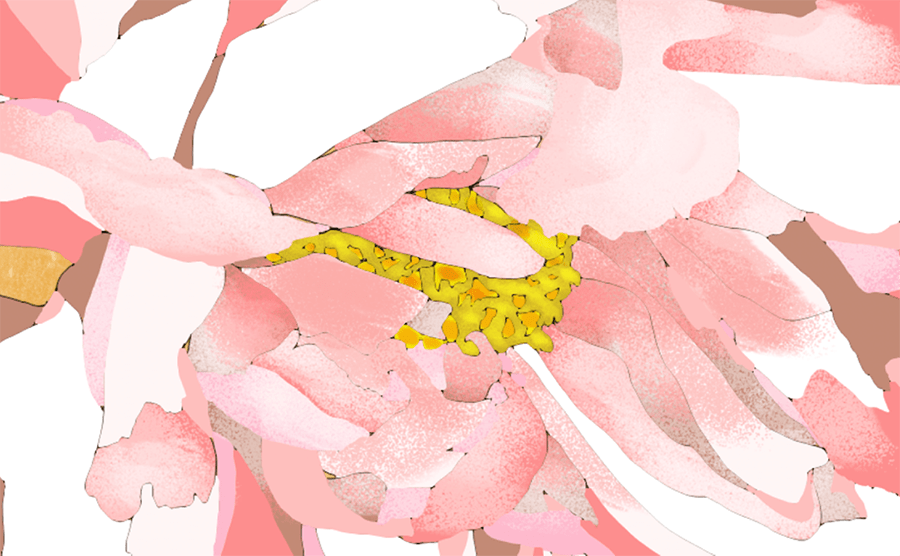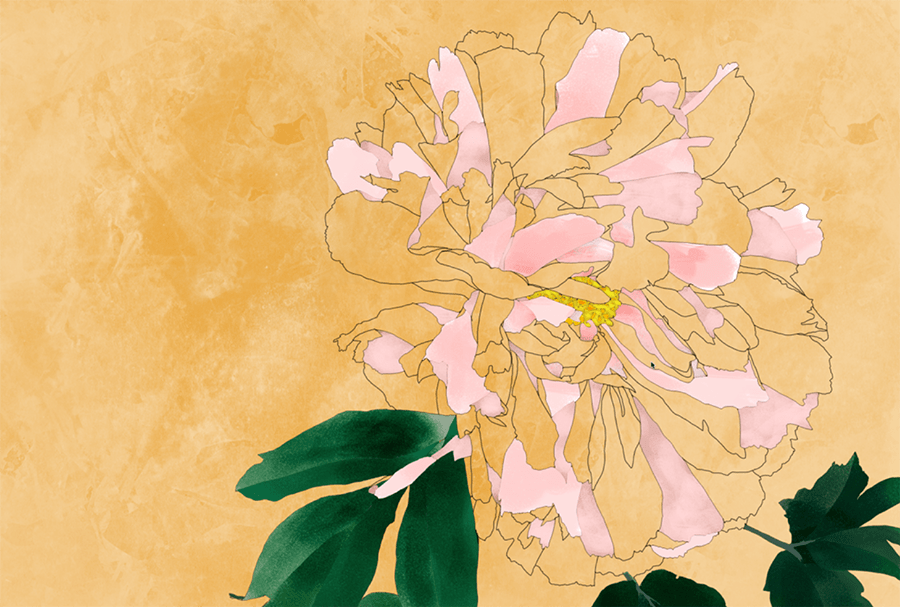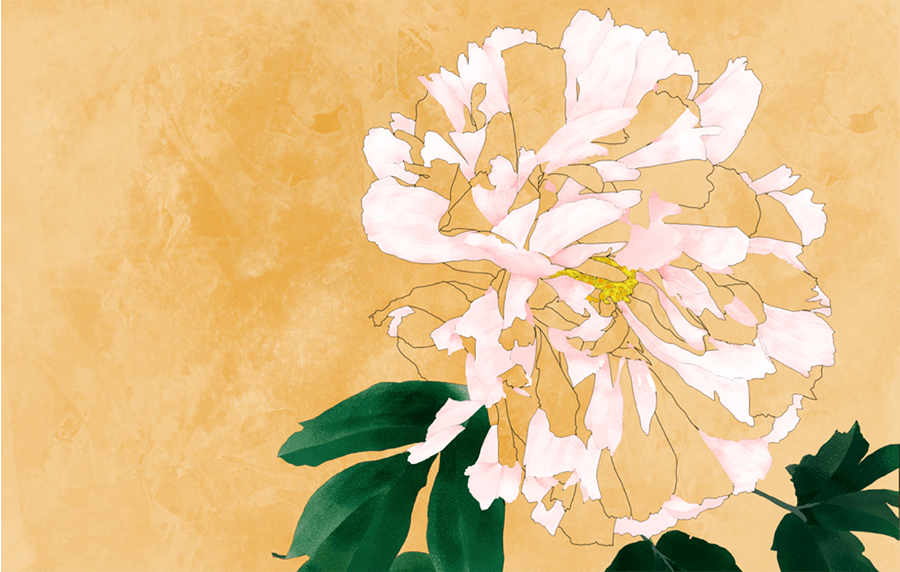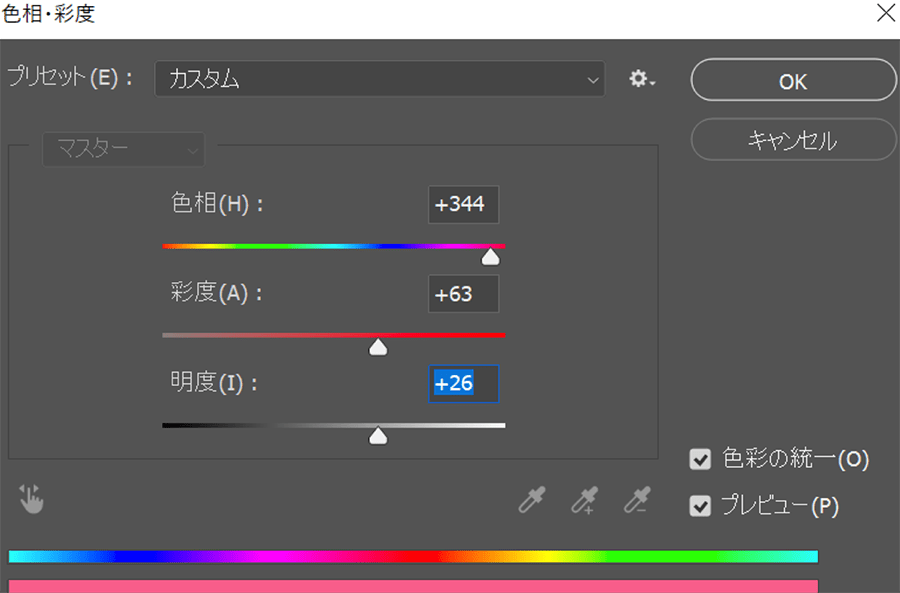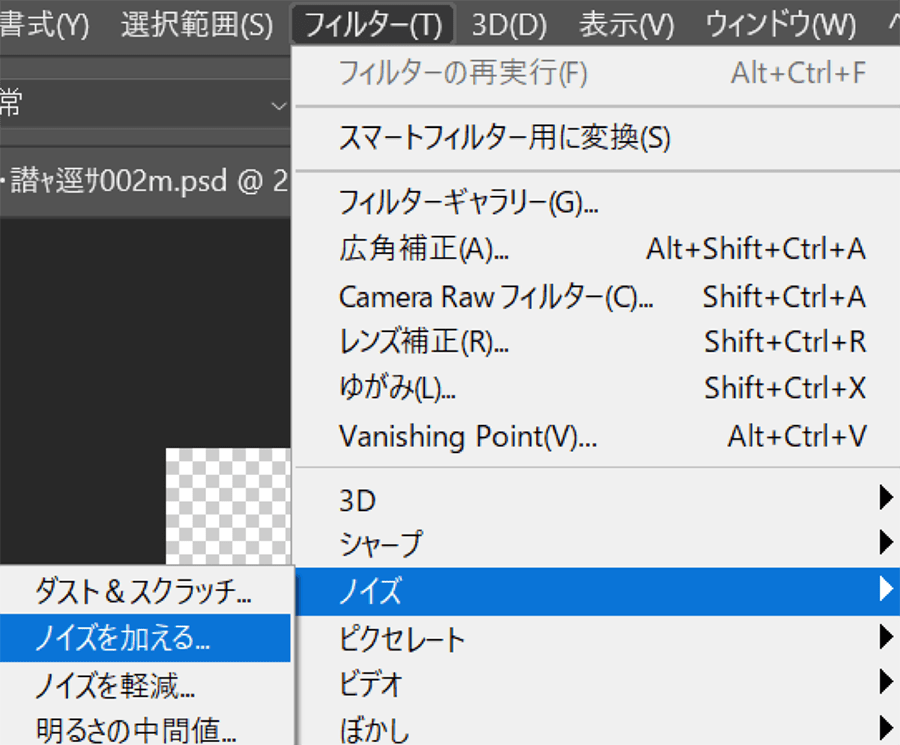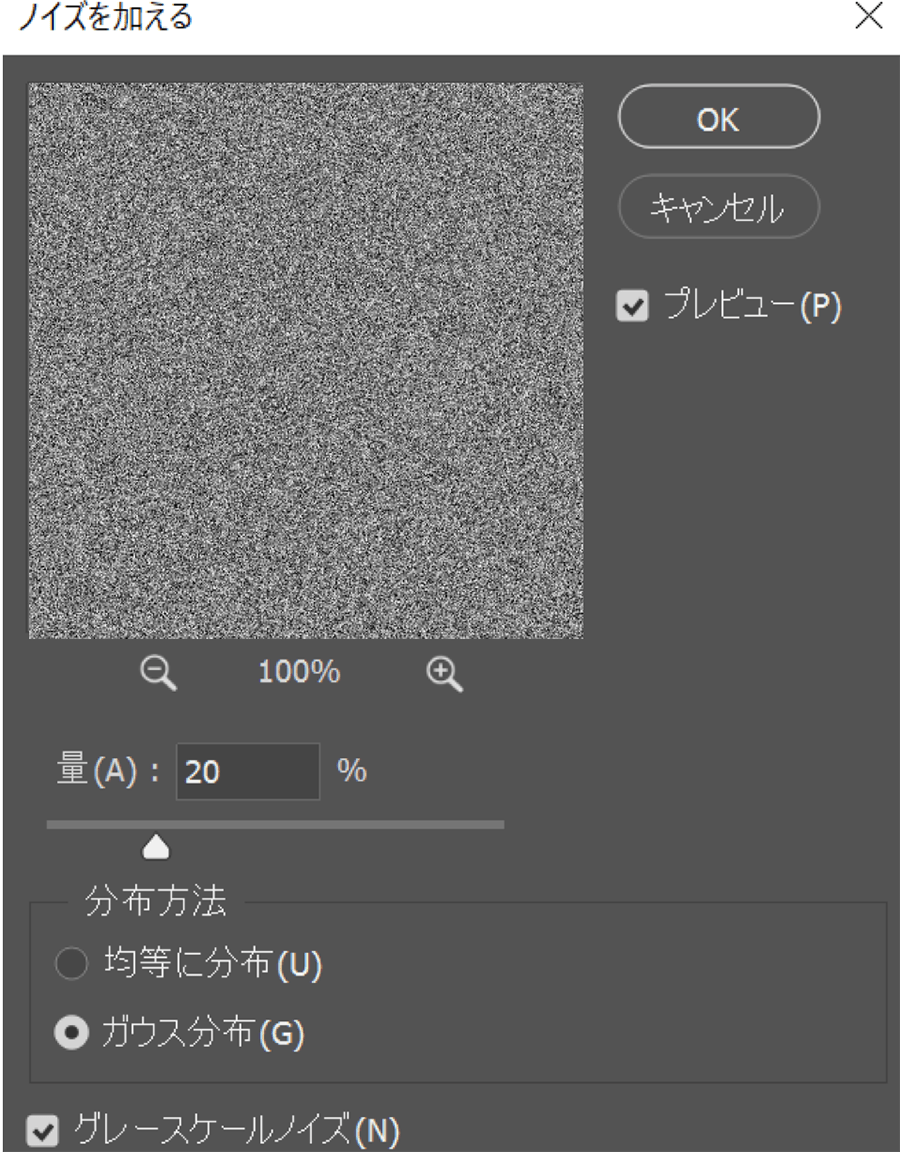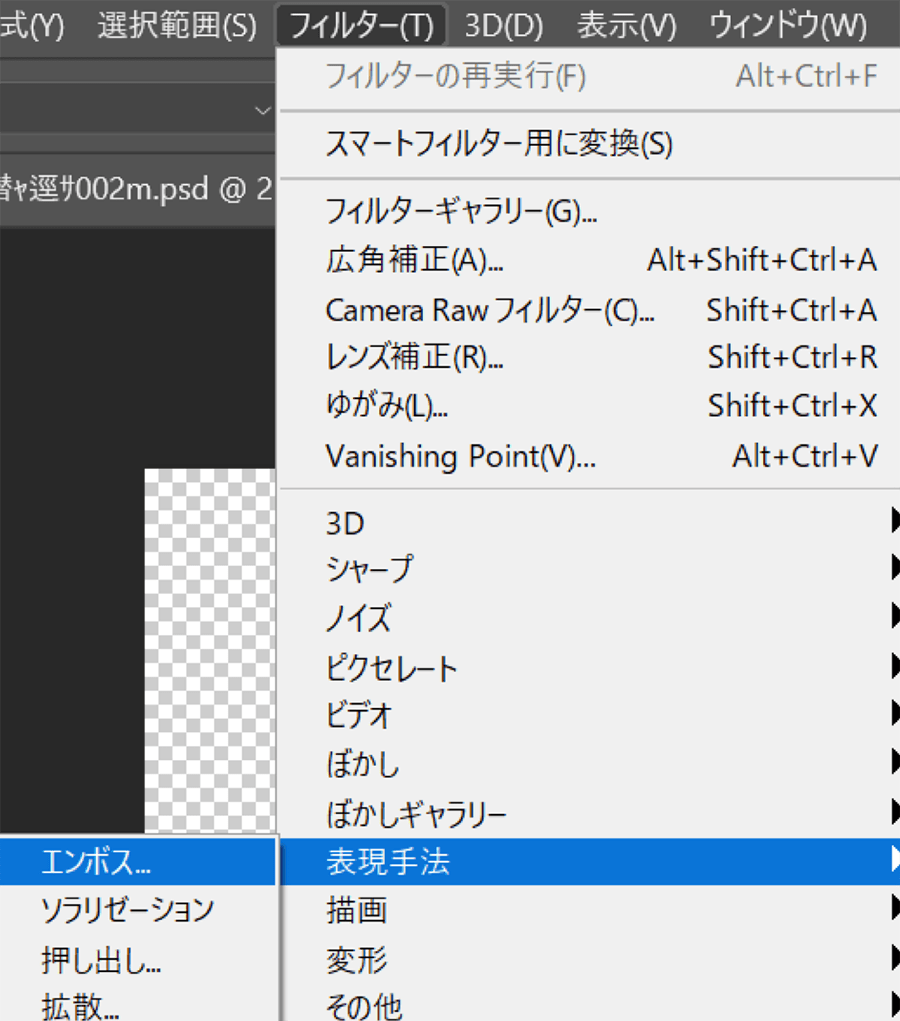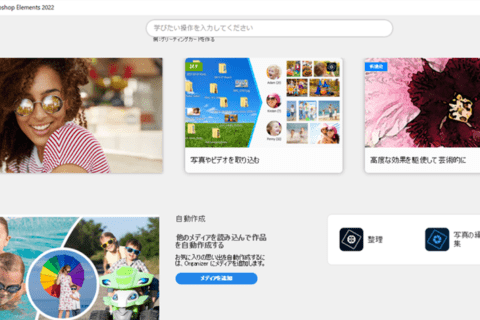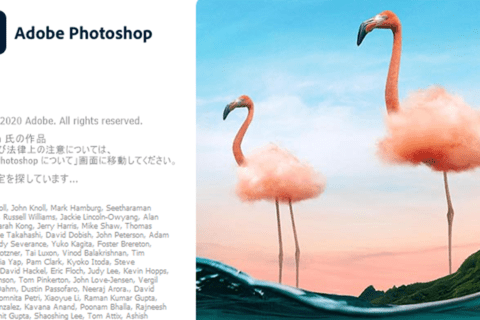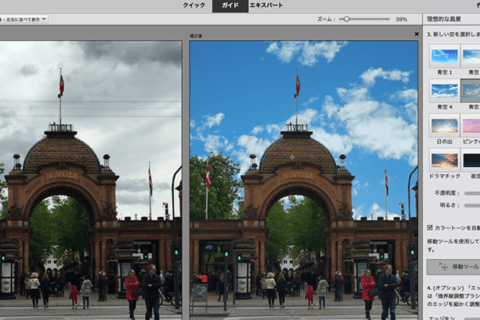Adobe Photoshop(以下Photoshop)を使って、日本画らしいやわらかみのある色合いや独自の渋さ、風合いの表現方法や手順について、解説します。
日本画を描く心構えと準備
日本画(彩色画)は、洋画の油彩画と大きく違って、不透明な「岩絵具」という顔料を膠(にかわ)で溶いた色材を使います。近年、描く対象は洋画と変わりはありませんが、陰影のない作風が多く、写実を追わずに「骨描き」という輪郭線を使った描写が「日本画らしさ」として感じやすくなっています。
下は筆者がタブレットで自作した日本画風の桜です。
日本画の描画は、和紙や絹にドーサ(ミョウバンを溶かした溶液に膠を加えたもの)を引いて、ウインドウ張りした物の上に描きます。PCでは、ドーサを引いたような風合いを複数のレイヤーで代替します。描画の手順は、はじめにスケッチを起こします。
今回は牡丹を日本画風に描きます。下は筆者が撮影した牡丹の写真です。
この写真を基に、下のような日本画風の牡丹をデジタルで作り出しましょう。
デジタル作業では、まず写真を直接トレースして、骨描き(輪郭線)を用意します。
彩色は、筆者(Artist HAL_)が作った「japancolor.aco」を使用しています。ダウンロードしたらダブルクリックするだけで、Photoshopの「スウォッチ」にインストールされます。日本の伝統色をスウォッチとしてまとめてあるので、色彩感は本物のパステルのように作り、色の名前も伝統的な名前に則っています。
“素材ファイル ダウンロードURL”
http://stylograph.com/japancolor_aco.zip
※筆者の都合などにより、データは削除される場合があります
作業の大枠を整理します。まず、元写真ファイルをPhotoshopで開いたら、リサイズなどせず、写真ファイル上をそのままキャンバスとして使用します。ブラシは骨描き(輪郭)用、彩色用、背景用の3本を用意。元来日本画では「面相筆」を使いますが、マウスでは線に強弱を付けずに描けます。通常の「ハード円ブラシ」を細くして、ゆっくり描くといいでしょう。
「ハード円ブラシ」は、メニューバーの「ウィンドウ」→「ブラシ」→「汎用ブラシ」フォルダより選びます。
その他、細かな調整用にブラシを変えます。参考までに、筆者は下記より無償でダウンロードした任意のブラシを使います。
“Brushset for Photoshop – psdelux”. Facebook.2015.
https://www.facebook.com/notes/psdelux/brushset-for-photoshop-psdelux/886150151463024/
ダウンロードして「psdelux_2017.abr」をダブルクリックするとインストールされます。Photoshopの「ブラシ」パネルを見ると、「psdelux_2017」が自動的に実装されます。
花と葉をレイヤー分けして「骨描き」
前述した「骨描き」とは、日本画の特徴の描く対象物のアウトラインのことです。最近はアウトラインのない日本画も出てきましたが、正統派で進めます。骨描きから始めましょう。「ハード円ブラシ」を使って輪郭を描いていきます。
牡丹の写真レイヤーの上に新規レイヤーを2枚用意します。輪郭を描く際は花と葉でレイヤーを分けてください。筆者は2ピクセルのハード円ブラシを使って、輪郭線を描きます。彩色の際に骨描きの閉じた領域を選択し塗り潰せる必要があるので、線は必ず閉じるように描きます。
多少アウトラインから逸れていてもOK、気楽に描きましょう。花びらの数が多いので、それなりに時間がかかるのは覚悟します。
葉を「骨描き」する
花とは別のレイヤーに、次は葉を骨描きします。
葉の輪郭線は、花びらに隠れた部分は描けません。そのままだと、線が閉じられず、開いたままになるので、必ず閉じるようにしましょう。花びらの骨描きレイヤーを非表示にします。
ブラシで、線同士が閉じられていない箇所を見つけて、丁寧に閉じていきます。
これらの作業を繰り返して、彩色前の作業を完了させます。
レイヤーごとに色を変えながら、花びらを塗りつぶす
日本画は、色絵の具そのものの持つやさしさから醸し出されるので、色数が少なく映ります。ここでも、極力色数を減らしつつ、色材同士の共振からもたらされる日本画らしさを追求していきます。
色の選び方は任意です。参考までに筆者が使用したカラーは以下です。
花びらで使用した5色は、それぞれ色ごとにレイヤー分けをして塗りつぶします。画面上で隣り合わない花びらを選択。先述の手順で「アクション」を指定した場合、「Shift」キー+「F1」キーを押せば、塗りつぶせます。
微調整は小さなブラシで描画
自動選択だと選択しきれない小さな領域が残ります。残りは自動選択にこだわらず、塗り残った部分は骨描きした時に使ったエッジの固い小さなブラシで塗りつぶします。丁寧に塗る必要はなく、花の中に透明な部分がなくなればOK。各レイヤーは不透明部分まで塗らないようロックをかけるなど、工夫しながら塗り残しをつぶします。
同様に葉も塗りつぶします。塗る色ごとにレイヤーを分けてください。自動選択やアクションでは塗りきれないところは、小さいブラシで調整します。
背景を描く
背景は素材写真の1つ上のレイヤーで用意します。ここでは全面を「薄黄」で塗りつぶします。
テクスチャー感を与えるためのレイヤーを2枚追加します。レイヤーの1枚は「乗算」、もう1枚は「焼き込み(リニア)」にします。そうしたら、メニューバーの「ウインドウ」→「ブラシ」より「ブラシ」パネルから、先述したインストール済みの「psdelux_2017」フォルダより「texture」ブラシを選択します。
ブラシサイズを600px以上、不透明度を50%以下に落とし、塗りすぎないように気をつけてマウスで塗っていきます。どの作業も色はすべて「薄黄」です。
下が、背景に「乗算」レイヤーを追加し、textureブラシでテクスチャーを与えた状態です。
さらに「焼き込み(リニア)」レイヤーを作って、テクスチャに複雑さを加えていきます。
葉を描画する
葉のレイヤーすべては、レイヤーパネルの「透明ピクセルをロック」にチェックします。これで透明部分に塗りがはみ出て描画されても、透明箇所はロックされて描き込まれません。
葉の描写は、「ブラシ」パネルから先述したインストール済みの「psdelux_2017」フォルダより「noisy」を選択。サイズを直径160pixelサイズで適宜描画をします。ブラシにもレイヤーのようにさまざまな合成モードがあるので、色の重なりに変化を出すといいでしょう。ここでは描写モードに「オーバーレイ」を選択。
オーバーレイは、彩度を下げずに明度を落としていくことが可能です。ブラシは、岩絵具独特のざらつき感に近い仕上がりになるものを意識して選びます。
下が葉の描画を終えた状態です。
花の描画は花芯から
花芯は2色で済むので、最初に描きます。「透明ピクセルをロック」のチェックを確認して、明暗でレイヤー分けして、先ほどの「noisy」ブラシで色を載せます。
花びらも同様に「透明ピクセルをロック」をしてから、彩色で暗色系を塗ったレイヤーには「薄桜」のような明るい色を、逆に彩色で「薄桜」などの明るい箇所には「虹色」のように少し暗めの色を塗っていきます。
作業中はどの花びらを塗っているのかわからなくなることがあるので、花びらレイヤーを1枚ずつ非表示にして確認すると、進めやすいです。
胡粉(白)でまとめる
完成に向けて、全体を見ながら胡粉(白)でまとめていきます。
特に花の外側はかなり明るめに、花びらの外側に当たる部分にも胡粉を使い、明るさを強めていきます。白を使って、ブラシの使い方も花びらの向いている方向を考えながらストロークし、全体の印象を調整します。
骨描きを活かす調整
花の骨描き線をレイヤーパネルの1番上へと移して、それぞれの花びらが明確に分かれた表現にして、アウトラインを活かします。
上に重ねた輪郭線のレイヤーの不透明度を、ここでは36%に調整し、先ほどより輪郭がやわらかい印象へと変えました。
輪郭線がグレーのままだと色味が寂しく感じられたので、メニューバーの「イメージ」→「色相彩度」を使って輪郭線をピンクに変更し、華やいだ印象を出しました。
日本画らしい岩絵具感を出す
最後に、日本画らしいテクスチャーを与えます。
日本画は岩絵具で描かれるので、油絵具のような光沢感はなく、全体に砂を撒いたようなざらついたテクスチャーが必要です。レイヤーパネルの最上部に新規レイヤーを重ね、50%のグレーで塗りつぶします。
メニューバーの「フィルター」→「ノイズ」→「ノイズを加える」から、「ノイズを加える」パネルで「量」を「20」%として、ガウス分布させたノイズを加えます。「グレースケールノイズ」にもチェックを入れます。
次に、メニューバーの「フィルター」→「表現手法」→「エンボス」で、「角度」140°、「高さ」5pixel、「量」50%のノイズを加えます。
オーバーレイ合成させると、全体にざらつき感が出てきます。ざらつきが強すぎる場合は不透明度を適宜下げて、気に入った表情を作ります。オーバーレイ合成して調整した結果が下です。
葉の骨描きレイヤーも花の骨描きレイヤーのすぐ下に移動。任意ですが、朱色で「落款」を入れ終えたら、「マウスで日本画」表現が完成します。

デジタルハリウッド大学客員教授、KOTOPLANNINGアートディレクター。コンピューターおよびアクリル絵の具を使った自然な表現手法によるポートレート作品を制作発表、アプリ解説書、絵本など数十冊出版
![NEXMAG[ネクスマグ] パソコン工房](/magazine/assets/images/common/logo.svg)